Πώς να μοιραστείτε τον κωδικό πρόσβασης Wi-Fi από το iPhone στο Android 2022
Όταν έχετε φίλους ή οικογένεια, ένα από τα πρώτα πράγματα που σας ρωτούν αναπόφευκτα είναι ‘ποιος είναι ο κωδικός πρόσβασης WiFi;’ Είναι εντάξει όταν πρέπει να τους το πεις μόνο μία φορά, αλλά μπορεί να γίνει ενοχλητικό όταν πρέπει να το επαναλαμβάνεις ξανά και ξανά.
Αυτό ισχύει ιδιαίτερα εάν έχετε iPhone και έχουν συσκευή Android, επειδή δεν μπορείτε απλά να χρησιμοποιήσετε την επιλογή Share my WiFi.
Εδώ είναι πώς να μοιραστείτε έναν κωδικό πρόσβασης WiFi από το iPhone στο Android.
Περιεχόμενα
Χρησιμοποιήστε έναν κωδικό QR
Ο καλύτερος τρόπος για να μοιραστείτε έναν κωδικό πρόσβασης WiFi από ένα iPhone σε μια συσκευή Android είναι χρησιμοποιώντας έναν κωδικό QR. Η διαδικασία είναι απλή και αφού δημιουργήσετε έναν κωδικό QR για το δίκτυό σας WiFi, δεν θα χρειαστεί να δημιουργήσετε άλλον εάν δεν έχετε αλλάξει τα στοιχεία του WiFi σας (όπως το όνομα και/ή τον κωδικό πρόσβασής του).
Οι φίλοι σας μπορούν εύκολα να σαρώσουν τον κωδικό QR για να λάβουν τον κωδικό πρόσβασης WiFi και να αποκτήσουν πρόσβαση στο δίκτυο. Υπάρχουν δύο τρόποι για να δημιουργήσετε έναν κωδικό QR για το δίκτυο WiFi σας και αυτός είναι χρησιμοποιώντας έναν ιστότοπο ή χρησιμοποιώντας μια εφαρμογή.
Χρήση ιστότοπου
Qi-Fi είναι ένας ιστότοπος που έχει σχεδιαστεί για τη δημιουργία κωδικών QR για δίκτυα WiFi. Είναι δωρεάν και εύκολο στη χρήση, επομένως η δημιουργία ενός κωδικού QR για οποιοδήποτε δίκτυο WiFi είναι ουσιαστικά παιχνιδάκι.
- Βρείτε τα στοιχεία του δικτύου σας WiFi, αυτά είναι το όνομα και ο κωδικός πρόσβασής του. Συνήθως μπορείτε να βρείτε αυτές τις πληροφορίες στο δρομολογητή σας.
- Χρησιμοποιώντας το πρόγραμμα περιήγησης του iPhone σας, μεταβείτε στο Επίσημος ιστότοπος QiFi.
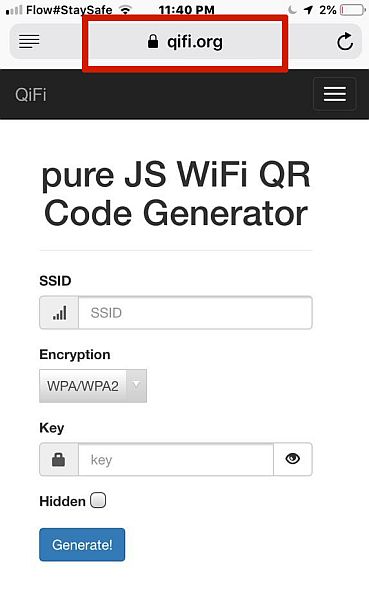
- Πληκτρολογήστε το όνομα WiFi σας στο πεδίο SSID (Service Set IDentifier).
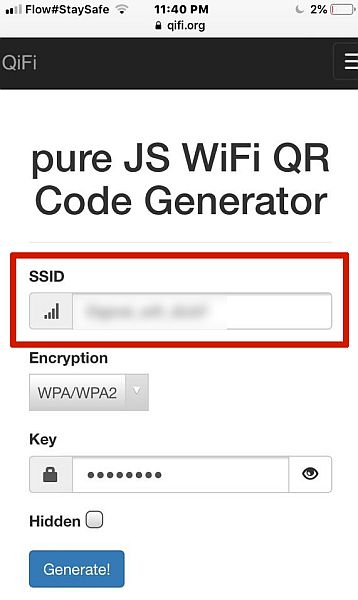
- Πληκτρολογήστε τον κωδικό πρόσβασης WiFi στο πεδίο κλειδιού. Τα περισσότερα δίκτυα WiFi χρησιμοποιούν κρυπτογράφηση WPA/WPA2 για τους κωδικούς πρόσβασής τους. Τα παλαιότερα μοντέλα χρησιμοποιούν κρυπτογράφηση WEP. Ο τύπος κρυπτογράφησης του κωδικού πρόσβασης WiFi σας βρίσκεται συχνά στο δρομολογητή σας. Μπορείτε να το ελέγξετε και στο iPhone σας.
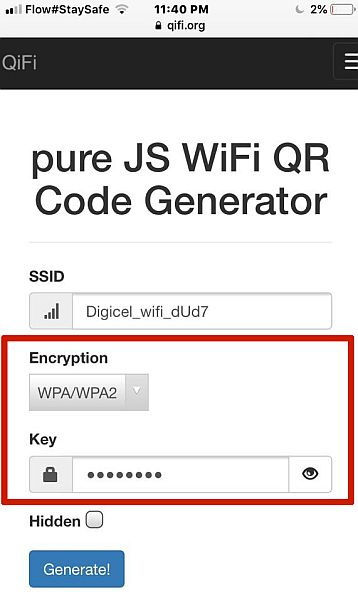
- Πατήστε το κουμπί ‘Δημιουργία’ για να δημιουργήσετε τον κωδικό QR σας.
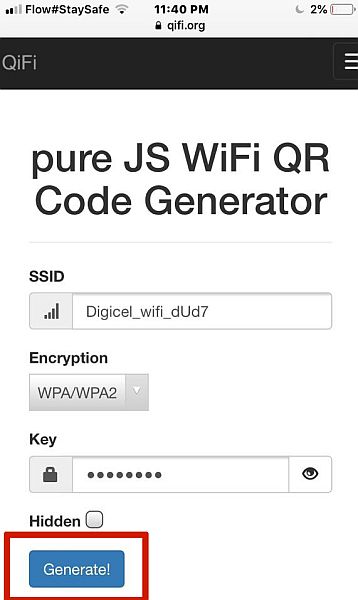
- Μόλις το κάνετε αυτό, πατήστε την επιλογή ‘εξαγωγή’.
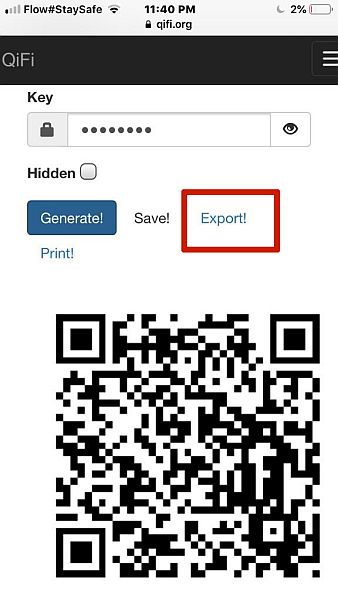
- Αυτό θα σας μεταφέρει σε μια σελίδα με τον κωδικό QR σας. Πατήστε το κουμπί ‘κοινή χρήση’ για να εμφανιστεί ένα αναδυόμενο μενού.
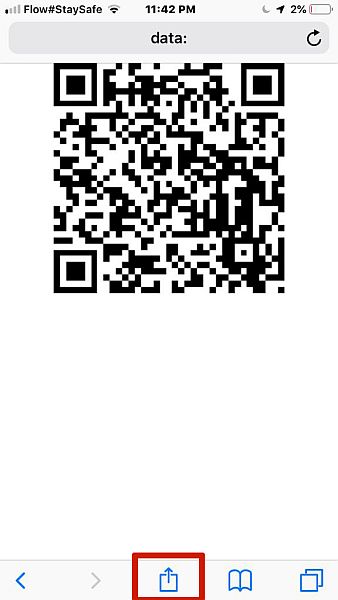
- Μετά από αυτό, κάντε κλικ στο ‘αποθήκευση εικόνας’ για να εμφανιστεί ένα άλλο αναδυόμενο μενού.
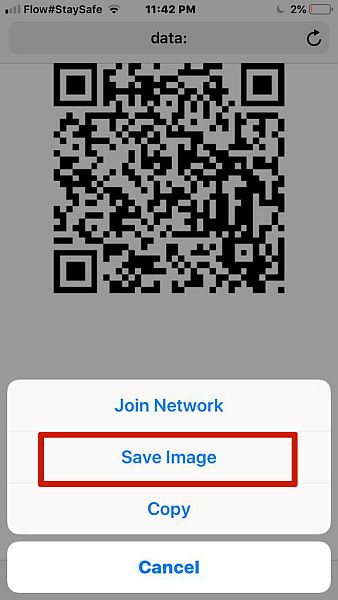
- Η επιλογή για κοινή χρήση θα εμφανιστεί μαζί με άλλες, μετακινηθείτε μέχρι να δείτε την επιλογή ‘αποθήκευση εικόνας’ και πατήστε αυτό το κουμπί.
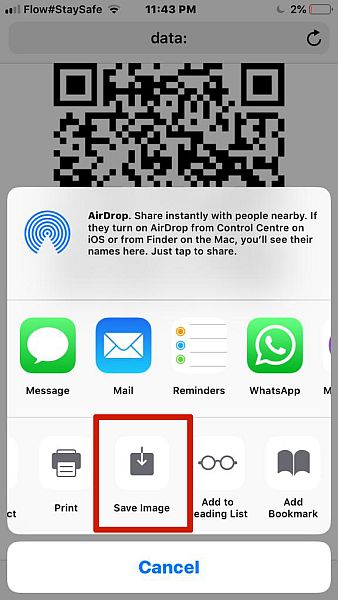
- Τώρα έχετε αποθηκεύσει τον νέο σας κωδικό QR. Ανοίξτε τη γκαλερί σας για να το δείτε.
Μπορείτε να ζητήσετε από τους φίλους σας είτε να σαρώσουν τον κωδικό απευθείας από το τηλέφωνό σας είτε να τον εκτυπώσετε και να τον βάλετε κάπου, ας πούμε στην κουζίνα, ώστε να τον σαρώσουν εύκολα εκεί για να λάβουν τον κωδικό πρόσβασης WiFi και να αποκτήσουν πρόσβαση στο δίκτυό σας.
Χρήση μιας εφαρμογής
Η επιλογή ιστότοπου που αναφέρθηκε παραπάνω είναι ένα εξαιρετικό εργαλείο, αλλά αν θέλετε, μπορείτε επίσης να χρησιμοποιήσετε μια εφαρμογή για να επιτύχετε το ίδιο αποτέλεσμα. Το πλεονέκτημα της χρήσης μιας εφαρμογής για τη δημιουργία του κωδικού QR του δικτύου WiFi είναι ότι δεν χρειάζεται να είστε συνδεδεμένοι στο διαδίκτυο για να τον χρησιμοποιήσετε.
Συνιστούμε να χρησιμοποιήσετε το Γεννήτρια κωδικών WiFi QR. Μπορείτε να το βρείτε στο κατάστημα εφαρμογών. Όπως και ο ιστότοπος QiFi, είναι δωρεάν και εύκολος στη χρήση.
- Κατεβάστε το Εφαρμογή WiFi QR Code Generator από το App Store στο iPhone σας.
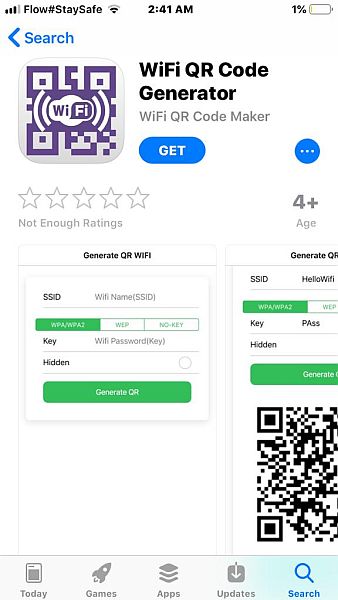
- Εκκινήστε την εφαρμογή. Θα διαπιστώσετε ότι απαιτεί τις ίδιες πληροφορίες με τον ιστότοπο που αναφέρεται παραπάνω για τη δημιουργία του κωδικού QR για το δίκτυό σας WiFi, που είναι το SSID και ο κωδικός πρόσβασης WiFi.
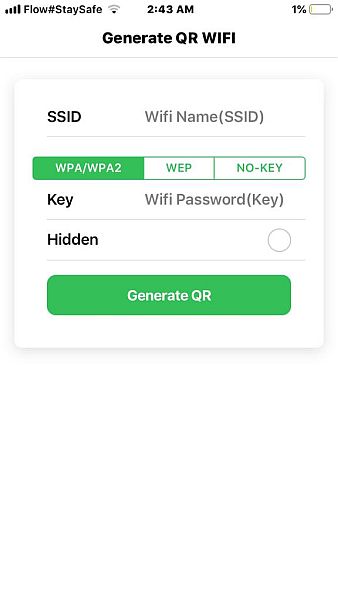
- Συμπληρώστε το πεδίο SSID με το όνομα του δικτύου σας WiFi.
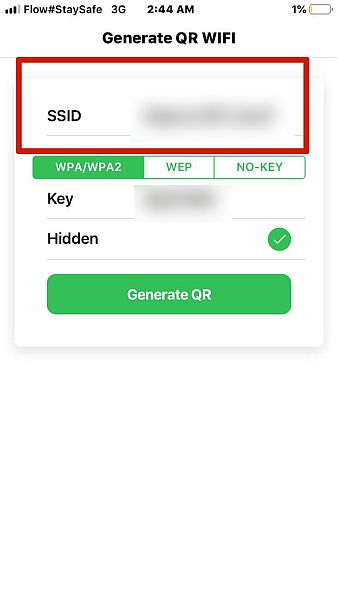
- Εισαγάγετε τον κωδικό πρόσβασης WiFi στο πεδίο κλειδιού. Θυμηθείτε να ελέγξετε τον τύπο κρυπτογράφησης WiFi για να βεβαιωθείτε ότι ταιριάζει με την επιλογή που είναι διαθέσιμη στην εφαρμογή. Τα περισσότερα δίκτυα χρησιμοποιούν πλέον κρυπτογράφηση WPA/WPA2, αλλά είναι καλό να το ελέγξετε, απλώς για να είστε σίγουροι.
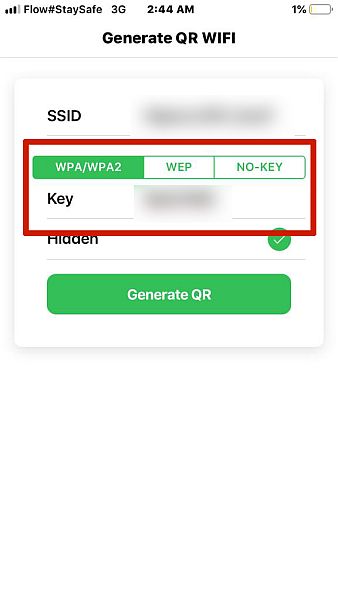
- Αφού συμπληρώσετε το Πεδία SSID και κωδικός πρόσβασης, πατήστε το κουμπί ‘Δημιουργία QR’ για να δημιουργήσετε τον κωδικό QR για το δίκτυο WiFi σας.
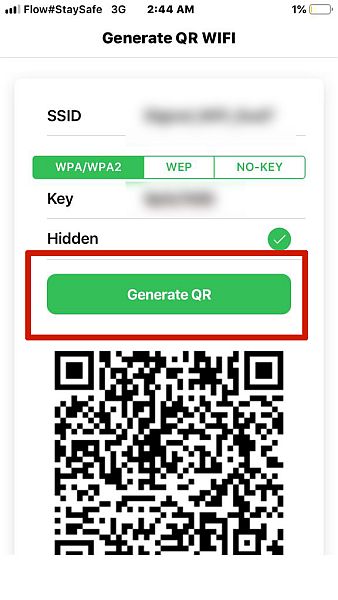
- Κάντε κύλιση προς τα κάτω για να βρείτε το κουμπί ‘Κοινή χρήση’. Μόλις το δείτε, κάντε κλικ για να μοιραστείτε ή να αποθηκεύσετε τον κωδικό QR σας.
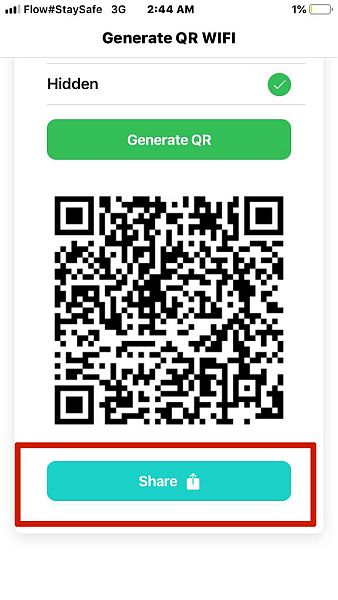
- Αφού κάνετε κλικ στο κουμπί ‘Κοινή χρήση’, μετακινηθείτε για να βρείτε την επιλογή ‘αποθήκευση εικόνας’ από το αναδυόμενο μενού και κάντε κλικ σε αυτήν για να αποθηκεύσετε τον κωδικό QR ως εικόνα στη συλλογή σας.
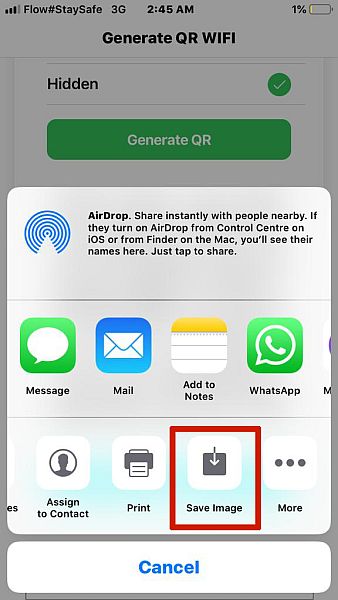
Μόλις ανοίξετε τη συλλογή σας, θα βρείτε τον κωδικό QR έτοιμο και σε αναμονή για σάρωση ή εκτύπωση.
FAQs
Το iPhone έχει κοινή χρήση WiFi;
Ναι, το iPhone έχει κοινή χρήση WiFi, αλλά λειτουργεί μόνο μεταξύ συσκευών iOS, όπως iPhone και iPad. Δεν λειτουργεί μεταξύ iPhone και συσκευών Android.
Ναι μπορείς. Υπάρχουν πολλοί τρόποι για κοινή χρήση WiFi από τηλέφωνο σε τηλέφωνο. Ωστόσο, διαφέρει ανάλογα με τον τύπο του τηλεφώνου. Ο τρόπος κοινής χρήσης WiFi από ένα iPhone σε ένα iPhone είναι διαφορετικός από τον τρόπο κοινής χρήσης WiFi μεταξύ δύο συσκευών Android ή μεταξύ ενός iPhone σε ένα Android.
Η δημιουργία ενός κωδικού QR είναι απλή και σας εξοικονομεί πολύ χρόνο όταν μοιράζεστε το δίκτυο WiFi με τους φίλους και την οικογένειά σας. Εάν έχετε μια επιχείρηση, μπορείτε επίσης να χρησιμοποιήσετε έναν κωδικό QR για να έχουν οι πελάτες σας πρόσβαση και στο δίκτυο WiFi σας.
Εάν έχετε μια συσκευή Android και θέλετε να μάθετε πώς να δείτε τους αποθηκευμένους κωδικούς πρόσβασης WiFi, έχουμε ένα σεμινάριο για εσάς εδώ.
Ευχαριστώ για την ανάγνωση. Εάν σας άρεσε το άρθρο, ενημερώστε μας στα σχόλια. Μοιραστείτε το επίσης με την οικογένεια και τους φίλους σας, ποτέ δεν ξέρετε ποιος μπορεί να το χρειαστεί.
πρόσφατα άρθρα